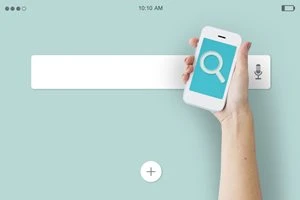X(旧Twitter)のプライバシー設定方法!変更すべき項目と注意点
X(旧Twitter)のセンシティブな内容とは?

X(旧Twitter)のプライバシー設定方法!変更すべき項目と注意点
X(旧Twitter)を使う前に必ず確認しておきたいのが、アカウントのプライバシー設定。
Xには位置情報や連絡先の同期といった個人情報に関する設定が用意されています。
また、アカウントの乗っ取りを防ぐため、第三者に推測されないようなパスワードを設定することも、SNSを楽しむ上で重要なポイント。
この記事では、Xを利用する前に設定すべき項目について解説していきます!
X(旧Twitter)のオススメプライバシー設定

アカウントの非公開設定
アカウントを非公開にすると名前の横に「鍵」マークが付き、フォローしている人にのみ投稿が公開されます。
フォローしていない人に見られることがないため、知らない人とつながるのを防ぐことも可能です。
- 「X」を開く
- プロフィールアイコンをタップ
- 「設定とサポート」をタップ
- 「設定とプライバシー」をタップ
- 「プライバシーと安全」をタップ
- 「オーディエンスとタグ付け」をタップ
- 「ポストを非公開にする」をオンにする
センシティブな内容の設定・解除方法
刺激の強い画像を投稿することが多い場合は、以下の手順で「センシティブな内容」をオンにすることで、他のユーザーが画像の表示・非表示を選択できるようになります。
- 「X」を開く
- プロフィールアイコンをタップ
- 「設定とサポート」をタップ
- 「設定とプライバシー」をタップ
- 「プライバシーと安全」をタップ
- 「ツイート」をタップ
- 「ツイートするメディアをセンシティブな内容を含むものとして設定する」でオン・オフを切り替える
ポストの位置情報設定
Xの各投稿には位置情報を記載することが可能。
アカウントを非公開にしていない場合は、第三者に行動範囲が発覚する恐れがあるので、設定をオフにしておくことをオススメします。
- 「X」を開く
- プロフィールアイコンをタップ
- 「設定とサポート」をタップ
- 「設定とプライバシー」をタップ
- 「プライバシーと安全」をタップ
- 「正確な位置情報」をタップ
- 「正確な位置情報」をオフにする
アカウントのブロック設定
特定のアカウントをブロックすることで、相手に自分の投稿を見られないようにすることもできます。
▼ブロックする方法
- 「X」を開く
- ブロックしたいアカウントのプロフィールを表示
- 「フォロー」ボタンの横にある「…」をタップ
- 「ブロック」を選択
- 「ブロック」をタップして確定する
▼ブロックしたアカウントを確認する方法
- 「X」を開く
- プロフィールアイコンをタップ
- 「設定とサポート」をタップ
- 「設定とプライバシー」をタップ
- 「プライバシーと安全」をタップ
- 「ミュートとブロック」をタップ
- 「ブロックしているアカウント」を確認する
ダイレクトメッセージ(DM)の制限
Xにはユーザー同士でメッセージのやりとりができる「ダイレクトメッセージ」機能があります。
初期設定の一つとして、メッセージをやりとりする条件を設定しておくといいでしょう。
- 「X」を開く
- プロフィールアイコンをタップ
- 「設定とサポート」をタップ
- 「設定とプライバシー」をタップ
- 「プライバシーと安全」をタップ
- 「メッセージ」をタップ
- 「メッセージリクエストを許可するアカウント」を選択
スペースのアクティビティ設定
Xの「スペース」とは、音声でリアルタイムに会話が楽しめる機能のこと。
スペースの作成者とリスナーが交流できる場として活用されています。
リスナーとして参加すると、自分の聞いているスペースがフォロワーのホームに表示されるのも特徴。
スペースの表示・非表示の設定状況は、以下の手順で確認できます。
- 「X」を開く
- プロフィールアイコンをタップ
- 「設定とサポート」をタップ
- 「設定とプライバシー」をタップ
- 「プライバシーと安全」をタップ
- 「スペース」をタップ
- 設定のオン・オフを切り替える
連絡先の同期設定
Xに登録したメールアドレスや電話番号を同期することで、自分の連絡先を知っている人にアカウントが分かるようにすることが可能です。
アカウントを知られたくないときは、以下の設定をオフにしておきましょう。
- 「X」を開く
- プロフィールアイコンをタップ
- 「設定とサポート」をタップ
- 「設定とプライバシー」をタップ
- 「プライバシーと安全」をタップ
- 「見つけやすさと連絡先」をタップ
- さらに「見つけやすさと連絡先」をタップ
- 「アドレス帳の連絡先を同期」のオン・オフを切り替える
X(旧Twitter)のプライバシー保護のためのアカウント設定方法
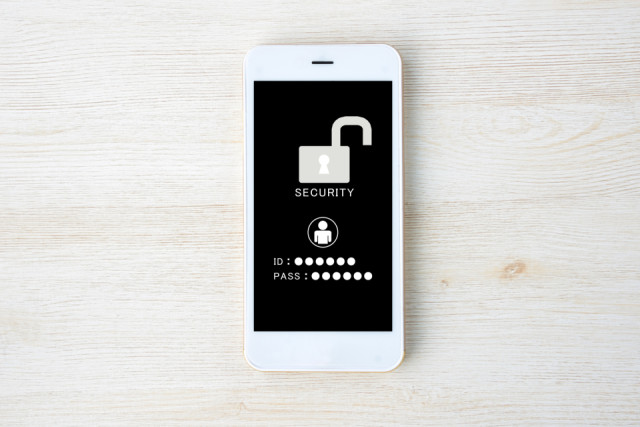
アカウントの乗っ取り被害を防ぐために、複雑なパスワードを設定したり、2段階認証を取り入れたりするのもオススメです。
パスワードの設定・変更方法
パスワードを設定するときのポイントは、できるだけ複雑な文字列にすること。
「12345」「abc123」といった推測されやすいパスワードは避けましょう。
また、パスワードの使い回しにも注意が必要。
他のサイトのパスワードが漏れてしまったときにアカウントが乗っ取られる可能性が高まるため、なるべく違う文字列にしたいところ。
Xのパスワードは以下の手順で再設定できます。
- 「X」を開く
- プロフィールアイコンをタップ
- 「設定とサポート」をタップ
- 「設定とプライバシー」をタップ
- 「アカウント」をタップ
- 「パスワードを変更する」をタップ
- 新しいパスワードを入力する
- 「保存」をタップ
2要素認証(2段階認証)の設定方法
「2要素認証」とは、ログイン時のアカウント名とパスワードの入力に加えて、他の要素を使って本人確認をする方法のこと。
パスワードが流出してしまったとしても第三者は本人確認ができないため、アカウントの乗っ取り防止につながります。
2要素認証を利用する場合は以下の手順で設定を進めましょう。
- 「X」を開く
- プロフィールアイコンをタップ
- 「設定とサポート」をタップ
- 「設定とプライバシー」をタップ
- 「セキュリティとアカウントアクセス」をタップ
- 「セキュリティ」をタップ
- 「2要素認証」をタップ
- 認証方法を選択する
認証方法は「ショートメール」「認証アプリ」「セキュリティキー」の3種類。
「ショートメール」はログイン時にSMSで届く認証コードを入力する方法で、プレミアムサブスクライバーのみ利用できる方法です。
「認証アプリ」を利用する場合は、「Google Authenticator」といった認証アプリと連携し、スマホに届いた認証コードを入力するとログインが可能に。
「セキュリティキー」は専用のUSBキーなどを挿す、もしくはBluetooth接続でキーを同期することでセキュリティーを高める方法のこと。
利用するには専用の機器が必要です。
まとめ
Xにはアカウントの非公開や位置情報など、さまざまなプライバシー設定が用意されています。
アカウントのセキュリティーを強化するために、パスワードやログイン方法を見直すのもオススメ。
SNSの使い方に合わせて、設定を見直してみましょう!
”いいね”しよう!
関連ワード
公式SNSでもおすすめのクイズを配信中!